विंडोज 10: पासवर्ड को कैसे निकालना है जब नींद मोड में प्रवेश या बाहर निकलता है?
प्रारंभ में, पहली स्थापना के साथ भी, विंडोज 10उपयोगकर्ताओं को अपना पासवर्ड बनाने की पेशकश करता है, जो भविष्य में सिस्टम में लॉग इन करने के लिए उपयोग किया जाएगा। यह माइक्रोसॉफ्ट के लिए "अकाउंटिंग" और स्थानीय उपयोगकर्ता पंजीकरण दोनों के लिए प्रदान किया जा सकता है। हालांकि, यदि उपयोगकर्ता कंप्यूटर टर्मिनल पर अकेले काम करता है (यानी, कोई अन्य खाता नहीं है), तो पासवर्ड का उपयोग अनुचित दिखता है। इसलिए, अक्सर पर्याप्त समस्या होती है जब आप Windows 10 पर लॉग ऑन करते हैं तो पासवर्ड को कैसे हटाया जाए। वही उन स्थितियों पर लागू होता है जहां उपयोगकर्ता इसे भूल सकता है।
आम तौर पर, विषय से थोड़ा विचलित, यह लायक हैतुरंत ध्यान दें कि पासवर्ड का उपयोग करने का मुद्दा अभी भी काफी विवादास्पद है। आखिरकार, कभी-कभी यह इस तथ्य की बात आती है कि किसी भी पूर्ववर्ती पर विंडोज़ दर्ज करना असंभव है, इससे कोई फर्क नहीं पड़ता कि उपयोगकर्ता इसका क्या उपयोग करता है। अधिकतर उपयोगकर्ता जो सेटिंग्स में शामिल नहीं हैं, प्रवेश करने के असफल प्रयासों के बाद, ओएस को पुनर्स्थापित करना शुरू करते हैं, जो सेटिंग को रीसेट करने और इंस्टॉल किए गए प्रोग्राम्स को हटाने के लिए सबसे अच्छा होता है। अनिवार्य स्वरूपण के मामले में, मामला भी बदतर है। सिस्टम विभाजन में जानकारी खो गई है। लेकिन यह पहले से ही एक असली समस्या है। फिर भी, आप पासवर्ड से छुटकारा पा सकते हैं, और काफी सरल तरीकों से।
विंडोज 10: जब आप सबसे सरल विधि से लॉग इन करते हैं तो पासवर्ड को कैसे हटाएं
हम में से अधिकांश महत्वपूर्ण जानकारी को भूलने में सक्षम हैं, जिनमें कुछ सेवाओं तक पहुंचने या सिस्टम पर लॉग ऑन करने के लिए उपयोग किए जाने वाले संयोजन शामिल हैं। यह प्राकृतिक है।

बहुत से लोग या तो भूल जाते हैं या नहीं जानते हैंजब आप विंडोज 10 पर लॉग ऑन करते हैं तो पासवर्ड को हटाने का सबसे महत्वपूर्ण समस्या, यदि आप पासवर्ड भूल गए हैं, तो कमांड लाइन के माध्यम से काफी हल किया जा सकता है।
एकाधिक उपयोगकर्ताओं के मामले में,व्यवस्थापक खाते का उपयोग करें। एक उपयोगकर्ता के मामले में, आप बूट करने योग्य मीडिया से प्रारंभ कर सकते हैं, जिसमें मेनू कमांड लाइन चयनित है (Shift + F10)।

इसे कॉल करने के बाद, आपको सभी दो आदेशों को पंजीकृत करने की आवश्यकता है: शुद्ध उपयोगकर्ता और शुद्ध उपयोगकर्ता नाम "", जहां NAME उपयोगकर्ता पंजीकरण का पूरा नाम है। यह सबसे आम पासवर्ड रीसेट है। सिस्टम रीबूट करने के बाद, वर्तमान पासवर्ड से अनुरोध नहीं किया जाएगा।
खाते के लिए सेटिंग्स कॉन्फ़िगर करें
हालांकि, लॉगिन पर विंडोज 10 के पासवर्ड को हटाने के मामले में, स्थानीय उपयोगकर्ता के वर्तमान पंजीकरण की सेटिंग्स के कारण इसे हल किया जा सकता है।

कंसोल के माध्यम से सेटिंग्स तक पहुंच प्राप्त की जा सकती है"रन", जिसमें नेटप्लविज़ लाइन लिखी गई है। यहां, सबसे प्राचीन कार्रवाई की जाती है: एक प्रविष्टि का चयन किया जाता है, जिसके लिए मुख्य विंडो के शीर्ष पर स्थित पासवर्ड आवश्यकता स्ट्रिंग निष्क्रिय होती है।
उसके बाद, सिस्टम एक खिड़की प्रदर्शित करेगा जिसमेंवैध संयोजन दर्ज करना आवश्यक है, और नए पासवर्ड के क्षेत्र और इसकी पुष्टि खाली छोड़ दी गई है। परिवर्तनों को सहेजने के बाद, आपको केवल रीबूट करना होगा, और जब आप पुनरारंभ करेंगे, तो आपको पासवर्ड दर्ज करने की आवश्यकता नहीं है।
सोने के बाद विंडोज 10 में लॉग इन करते समय पासवर्ड कैसे निकालें
लेकिन केवल ऐसे कार्यों से कोई फर्क नहीं पड़तासीमित है यदि उपयोगकर्ता टर्मिनल स्वचालित रूप से हाइबरनेशन (नींद) मोड दर्ज करने के लिए कॉन्फ़िगर किया गया है, तो यह निकलने पर मुख्य पासवर्ड से भी अनुरोध किया जा सकता है। हालांकि यह प्रारंभिक लॉगिन के लिए अक्षम है।
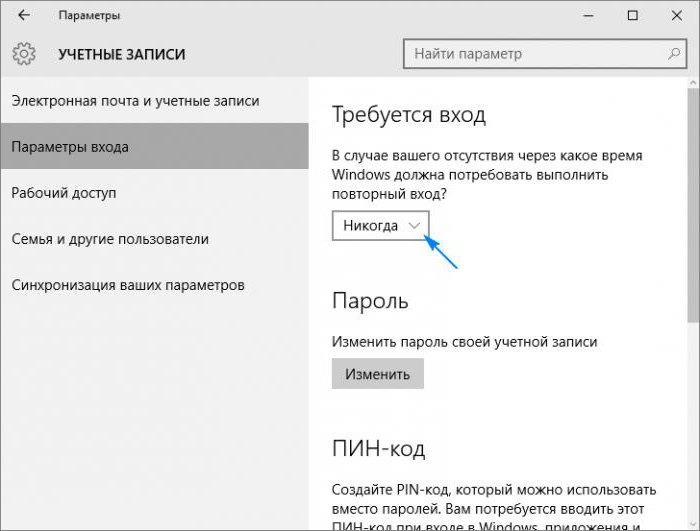
सोने के बाद प्रवेश द्वार पर विंडोज 10 के पासवर्ड को कैसे हटाएं? बहुत आसान सबसे पहले, आपको व्यक्तिगत पंजीकरण सेटिंग्स का उपयोग करने की आवश्यकता है, जहां पुनः प्रविष्टि मोड "कभी नहीं" पर सेट किया गया है, जिसके बाद बिजली योजना सेटिंग्स जागने के लिए समान मान पर सेट की जाती है।

लैपटॉप के मामले में, आपको दो पैरामीटर सेट करना होगा: उन स्थितियों के लिए जब बैटरी का उपयोग किया जाता है, और उन लोगों के लिए जब बिजली की आपूर्ति जुड़ी होती है।
रजिस्ट्री ऑपरेशंस
प्रवेश द्वार पर विंडोज 10 के पासवर्ड को हटाने के तरीके को हल करने के लिए, मौलिक तरीके से, सिस्टम रजिस्ट्री के माध्यम से भी किया जा सकता है, जिसका संपादक Regedit कमांड का उपयोग कर कंसोल के माध्यम से कहा जाता है।

यहां आपको एचकेएलएम शाखा के माध्यम से और सॉफ़्टवेयर अनुभाग के माध्यम से जाने की आवश्यकता है, ऑटोएडमिनलॉगन पैरामीटर ढूंढें, फिर संपादन विंडो खोलने के लिए डबल-क्लिक करें और पैरामीटर को मान को इकाई के रूप में असाइन करें।
समानांतर में, पीसीएम के माध्यम से सिस्टम के गुणों में"एक्सप्लोरर" में "यह कंप्यूटर" लाइन पर आपको टर्मिनल के नाम को देखने की आवश्यकता होगी, रजिस्ट्री में DefaultDomainName पैरामीटर ढूंढें और उसके लिए निर्दिष्ट मान दर्ज करें।
एकमात्र समस्या यह हो सकती हैऐसे स्ट्रिंग पैरामीटर अनुपस्थित हो सकते हैं, इसलिए कभी-कभी उन्हें 32 बिट्स के डीडब्ल्यूओआर चयन के साथ राइट-क्लिक मेनू के माध्यम से मैन्युअल रूप से बनाया जाना चाहिए (लेकिन आमतौर पर ऐसे कार्यों की आवश्यकता नहीं होती है)।
एक समय में कुछ शब्द
असल में, सवाल यह है कि पासवर्ड विंडोज 10 को कैसे हटाया जाएप्रवेश द्वार पर, इस तरह के तरीकों से हल किया जाता है। यहां विशेष रूप से कुछ भी मुश्किल नहीं है। कुछ उपयोगकर्ता, निश्चित रूप से, रजिस्ट्री क्रियाओं (और कारण के बिना नहीं) का उपयोग करने से डरते हैं, क्योंकि इसमें परिवर्तन स्वचालित रूप से सहेजे जाते हैं, जो पूरे ऑपरेटिंग सिस्टम के प्रदर्शन को प्रभावित कर सकते हैं। हालांकि, इस मामले में विनाशकारी कुछ भी नहीं है। यदि इसकी बात आती है, तो ओएस रीबूट होने पर स्वचालित पुनर्प्राप्ति मोड शुरू करने में सक्षम होगा, हालांकि अनुरोध अक्षम होने पर पासवर्ड असंभव है।
हालांकि, आप लॉगिन पासवर्ड अक्षम कर सकते हैंविशेष रूप से घर टर्मिनल पर, जहां केवल एक उपयोगकर्ता पंजीकृत है (व्यवस्थापक होने के अलावा)। लेकिन कार्यालयों के लिए, जब एक कंप्यूटर में कई उपयोगकर्ता रिकॉर्ड होते हैं, तो ऐसा करने की अनुशंसा नहीं की जाती है।
और याद रखें। यदि आप अभी भी पासवर्ड बनाने के इच्छुक हैं, तो उन्हें गोपनीय जानकारी की सुरक्षा करने या अपनी सिस्टम प्रोफ़ाइल तक पहुंचने के साधनों में से एक के रूप में उपयोग करना, उन्हें तुरंत लिखना बेहतर है या कम से कम एक टेक्स्ट फ़ाइल में उन्हें सहेजना बेहतर है। लेकिन विशेष क्रिप्टो कार्यक्रमों का उपयोग करना बेहतर है जो उन्हें विशेष safes में उत्पन्न या संग्रहीत करने की अनुमति देते हैं, और यहां तक कि आधुनिक डेटा एन्क्रिप्शन एल्गोरिदम का उपयोग भी करते हैं। हालांकि, सिस्टम में प्रवेश करते समय या नींद मोड छोड़ते समय संयोजनों को निष्क्रिय करने का बहुत ही सवाल किसी विशेष कठिनाइयों को नहीं उठाना चाहिए। जब तक रजिस्ट्री के साथ क्रियाएं अनुभवहीन उपयोगकर्ता को कुछ हद तक प्रतीत नहीं हो सकती हैं। लेकिन यदि आप इसे देखते हैं, तो अधिकांश सिस्टम सेटिंग्स, एक तरफ या दूसरे, केवल यहां ही बदलते हैं।
अंत में, सबसे शर्मनाक स्थिति हैयदि कोई पासवर्ड विफल रहता है, तो कहें, विंडोज़ में लॉगिंग के शुरुआती चरण में, सिस्टम सुरक्षा और सुरक्षा उपकरण के साधन के रूप में स्वचालित रूप से स्थानीय पंजीकरण के लिए मौजूदा संयोजन के लिए पासवर्ड सेट करके लॉगिन की स्थिति को बदल सकता है, लेकिन माइक्रोसॉफ्ट एंट्री के लिए इस्तेमाल किए गए पासवर्ड के लिए। यदि उपयोगकर्ता इसे भूल गया, तो मामला खराब है। समस्या यह है कि इसे कमांड लाइन के माध्यम से रीसेट करना, जैसा कि स्थानीय रिकॉर्डिंग के लिए वर्णित किया गया था (भले ही आप हटाने योग्य मीडिया से बूट करते हैं), काम नहीं करेगा। इस मामले में, यह केवल निगम के आधिकारिक वेबसाइट को दूसरे कंप्यूटर से दर्ज करने में मदद करेगा और वहां पासवर्ड हटा देगा। पैरामीटर सेट करने के लिए परिवर्तन की स्थितियों में यह आवश्यक होगा कि उपयोगकर्ता पासवर्ड भूल गया हो। बाध्यकारी मोबाइल नंबर पर किया जाता है, इसलिए, पुष्टि फ़ोन के पास आ जाएगी (आवश्यकता के मामले में पंजीकरण पुनर्सक्रियण कोड के साथ)।








